Görüntüleri İzleme
Tam Çerçeve İzleme
Fotoğrafları izlemek için K düğmesine basın. En yeni fotoğraf ekranda görüntülenecektir. 4 veya 2 düğmesine basarak ek resimler görüntülenebilir; geçerli fotoğraf üzerinde ek bilgiler görüntülemek için, 1 veya 3 düğmesine basın (0 Fotoğraf Bilgileri). Geçerli resim bir film olduğunu gösteren 1 simgesi ile işaretliyse J düğmesine basmak film izlemeyi başlatır (0 Filmleri İzleme).
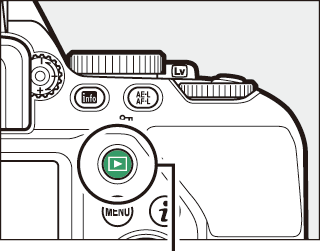
K düğmesi
İzleme Modları
Tam çerçeve izlemeden bir küçük resim görünümüne “uzaklaştırmak” için W (Q) düğmesine basın. Görüntülenen resim sayısı düğmeye her basıldığında maksimum 72 olana kadar artar. Seçilen tarihlerde çekilen resimleri görüntülemek için 72 resim görüntülendiğinde W (Q) düğmesine basın (takvimden izleme).
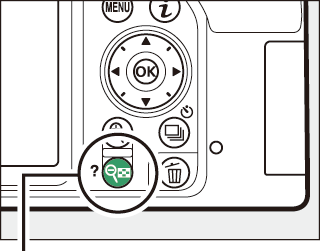
W (Q) düğmesi
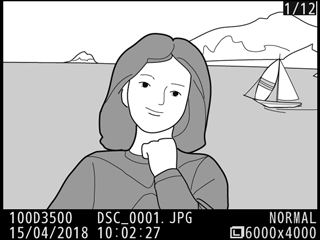
Tam çerçeve izleme
X
W (Q)
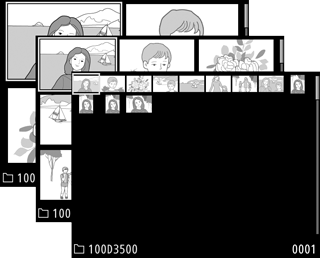
Küçük resim izleme
X
W (Q)
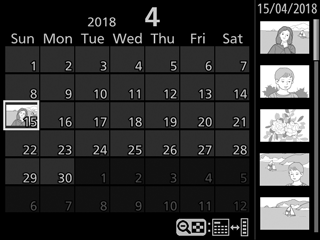
Takvimden izleme
Küçük Resim İzleme
Görüntülenen resim sayısı W (Q) düğmesine her basıldığında 4’ten 9’a, 72’ye artar ve X düğmesine her basıldığında azalır. Görüntüleri vurgulamak için çoklu seçiciyi kullanın.
Takvimden İzleme
Tarih listesindeki tarihleri vurgulamak için çoklu seçiciyi kullanın; seçilen tarihte çekilen resimler küçük resim listesinde görünür. J veya W (Q) düğmesine basmak imleci küçük resim listesine yerleştirir; burada tam çerçeve izleme, izleme zoom işlevi (0 Daha Yakından Bakma: İzleme Zoom İşlevi), koruma (0 Fotoğrafları Silinmekten Koruma) veya silme (0 Fotoğrafları Silme) için resimleri seçmek için çoklu seçiciyi kullanabilir ya da geçerli olarak vurgulanan resmi tam çerçeve görüntülemek için X düğmesini basılı tutun. Tarih listesine geri dönmek için W (Q) düğmesine basın. 72 çerçeveli izlemeden çıkmak için imleç tarih listesindeyken X düğmesine basın.
Tarih listesi
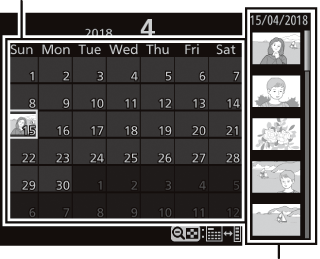
Küçük resim listesi
P Düğmesi
Tam çerçeve, küçük resim veya takvimden izlemede P düğmesine basmak aşağıda listelenen seçenekleri görüntüler. Öğeleri vurgulayın ve seçenekleri görüntülemek için 2 düğmesine basın.
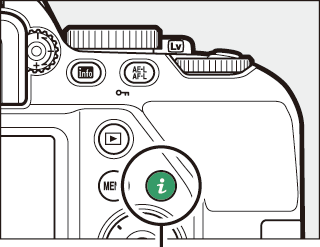
P düğmesi
- Derecelendirme: Geçerli resmi derecelendirin (0 Ayrı Resimleri Derecelendirme).
- Rötuş (yalnızca fotoğraflar): Geçerli fotoğrafın rötuşlanmış bir kopyasını oluşturmak için rötuş menüsündeki (0 N Rötuş Menüsü: Rötuşlanan Kopyaları Oluşturma) seçenekleri kullanın.
- Filmi düzenle (yalnızca filmler): Filmi düzenle menüsündeki seçenekleri kullanarak filmleri düzenleyin (0 Filmleri Düzenleme). Filmler ayrıca film izleme duraklatıldığında P düğmesine basılarak da düzenlenebilir.
- Ak. chza gndrmk için sçn/sçmi kldrn (yalnızca fotoğraflar): Bir akıllı cihaza yüklemek için fotoğraflar seçin.

P düğmesi menüsünden çıkmak ve izlemeye geri dönmek için P düğmesine tekrar basın.
